Application Insights Profil Oluşturucu sorunlarını giderme
Bu makalede Azure Application Insights Profiler'ı kullanmaya yönelik sorun giderme adımları ve bilgileri sağlanır.
Uygun Profil Oluşturucu uç noktasını kullandığınızdan emin olun
Şu anda uç nokta değişiklikleri gerektiren bölgeler yalnızca Azure Kamu ve Azure Çin'dir.
| Uygulama ayarı | ABD Kamu Bulutu | Çin Bulutu |
|---|---|---|
| ApplicationInsightsProfilerEndpoint | https://profiler.monitor.azure.us |
https://profiler.monitor.azure.cn |
| ApplicationInsightsEndpoint | https://dc.applicationinsights.us |
https://dc.applicationinsights.azure.cn |
Uygulamanızın doğru sürümde çalıştığından emin olun
Profiler, .NET Framework'te sürüm 4.6.2'den sonra desteklenir.
Web uygulamanız bir ASP.NET Core uygulamasıysa, en son desteklenen ASP.NET Core çalışma zamanında çalışıyor olmalıdır.
Doğru Azure hizmet planını kullandığınızdan emin olun
Profil oluşturucu şu anda ücretsiz veya paylaşılan uygulama hizmeti planlarında desteklenmiyor. Profiler'ın çalışmaya başlaması için temel planlardan birine yükseltin.
Not
Azure İşlevleri tüketim planı desteklenmez. Daha fazla bilgi için bkz. Application Insights ile canlı Azure İşlevleri uygulamasının profilini oluşturma.
Doğru zaman çerçevesi içinde Profil Oluşturucu verilerini aradığınızdan emin olun
Görüntülemeye çalıştığınız veriler birkaç haftadan eskiyse, zaman filtrenizi sınırlamayı deneyin ve yeniden deneyin. İzlemeler yedi gün sonra silinir.
Ağ geçidine erişebildiğinizden emin olun
Proxy'lerin veya güvenlik duvarının erişiminizi https://gateway.azureserviceprofiler.netengellemediğini denetleyin.
Profil Oluşturucu'nun çalıştığından veya zaman aşımına gitmediğinden emin olun
Profil oluşturma verileri yalnızca Profiler çalışırken gerçekleşen bir isteğe eklenebildiğinde karşıya yüklenir. Profil Oluşturucu her saat için iki dakika boyunca veri toplar. Profil oluşturma oturumu başlatarak profil oluşturucuyu da tetikleyebilirsiniz.
Profil oluşturucu, Izleme iletilerini ve özel olayları Application Insights kaynağınıza yazar. Profiler'ın nasıl çalıştığını görmek için bu olayları kullanabilirsiniz.
Profiler'ın Application Insights kaynağınıza gönderdiği izleme iletilerini ve özel olayları aramak için şu adımları izleyin:
Application Insights kaynağınızda üst menü çubuğunda Ara'yı seçin.

İlgili verileri bulmak için arama dizesini
stopprofiler OR startprofiler OR upload OR ServiceProfilerSamplekullanın.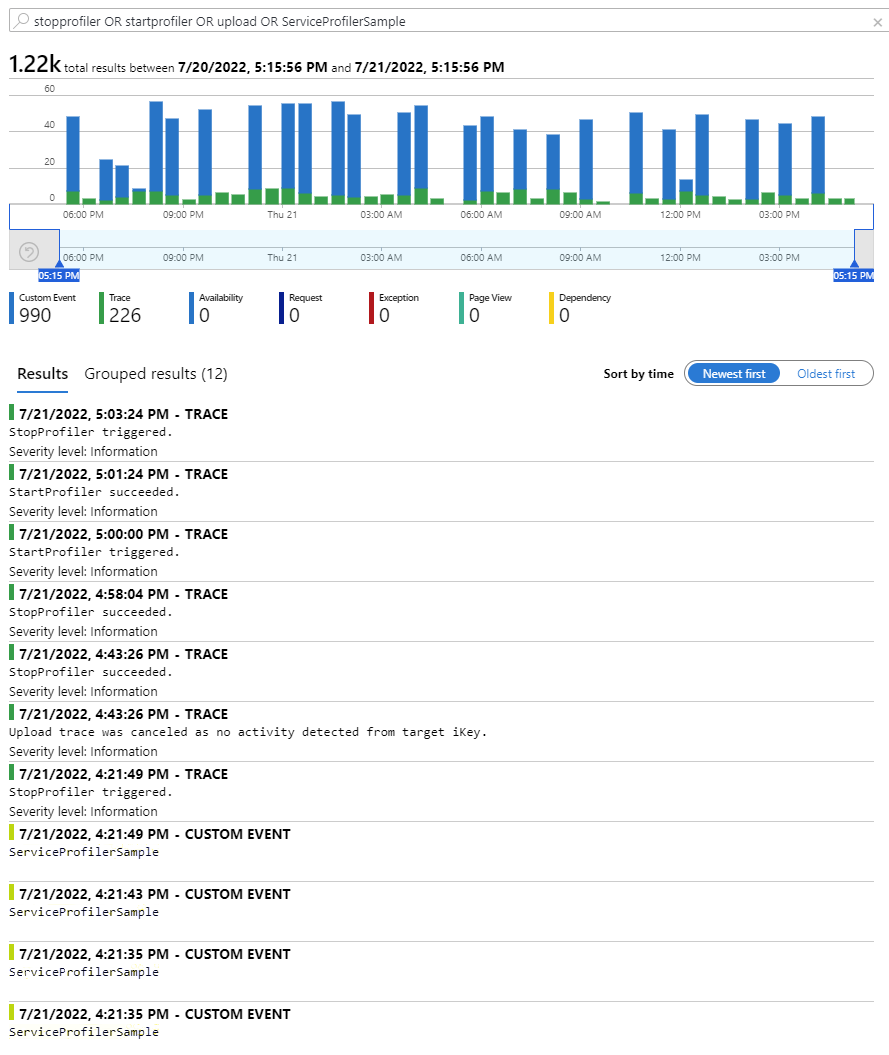
Yukarıdaki arama sonuçları iki yapay zeka kaynağından yapılan aramalara iki örnek içerir:
Profil Oluşturucu çalışırken uygulama istek almazsa, ileti hiçbir etkinlik olmadığından karşıya yüklemenin iptal olduğunu açıklar.
Profil Oluşturucu başlatılır ve Profil Oluşturucu çalışırken gerçekleşen istekleri algıladığında özel olaylar gönderir.
ServiceProfilerSampleÖzel olay görüntülenirse, bir profilin yakalanıp Application Insights Performans bölmesinde kullanılabilir olduğu anlamına gelir.
Hiçbir kayıt görüntülenmezse, Profil Oluşturucu çalışmıyor veya yanıt vermesi çok uzun sürdü. Azure hizmetinizde Profiler'ın etkinleştirildiğinden emin olun.
Paralel iş parçacıklarında çift sayma
İki veya daha fazla paralel iş parçacığı bir istekle ilişkilendirildiğinde, yığın görüntüleyicisindeki toplam zaman ölçümü isteğin süresinden daha uzun olabilir. Bu durumda, toplam iş parçacığı süresi geçen süreden daha fazladır.
Örneğin, bir iş parçacığı diğerinin tamamlandığını bekliyor olabilir. Görüntüleyici bu durumu algılamaya çalışır ve bu beklemeyi atlar. Bu durumda, kritik olabilecek bilgileri yoksaymak yerine aşırı bilgi görüntüleyebilir.
İzlemelerinizde paralel iş parçacıkları gördüğünüzde, isteğin sık erişimli yolunu belirleyebilmeniz için hangi iş parçacıklarının beklediğini belirleyin. Genellikle, hızlı bir şekilde bekleme durumuna geçen iş parçacığı yalnızca diğer iş parçacıklarını bekler. Diğer iş parçacıklarına odaklanın ve bekleyen iş parçacıklarındaki süreyi yoksayın.
Belirli Azure hizmetinizde Profil Oluşturucu sorunlarını giderme
Azure Uygulama Hizmeti
Profiler'ın düzgün çalışması için aşağıdakilerden emin olun:
Web uygulamanızda doğru ayarlarlaetkinleştirilmiş Application Insights var.
ApplicationInsightsProfiler3 web işi çalışıyor. Web işini denetlemek için şu adımları izleyin:
-
Azure portalında App Service'inize gidin. Sol taraftaki menüden Gelişmiş Araçlar'ı ve ardından Git'i seçin.
Üstteki menüde Araçlar>Web İşleri panosu'nu seçin. Web İşleri bölmesi açılır.
ApplicationInsightsProfiler3 gösterilmiyorsa App Service uygulamanızı yeniden başlatın.
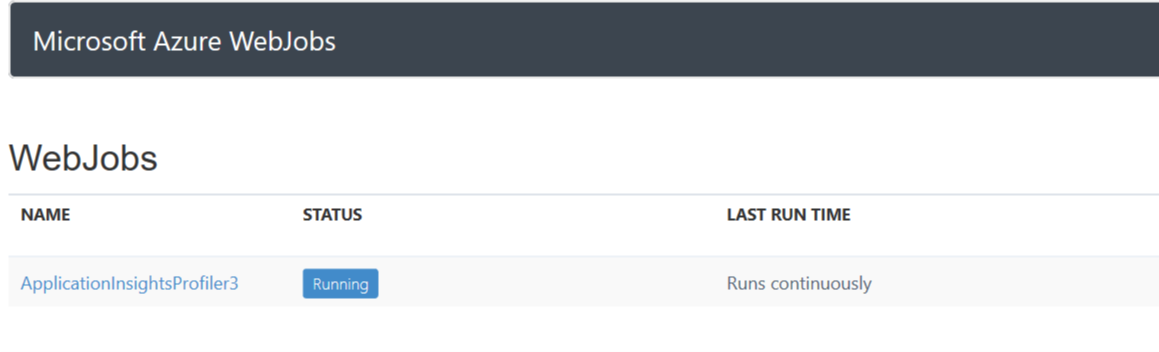
Günlük dahil olmak üzere web işinin ayrıntılarını görüntülemek için ApplicationInsightsProfiler3 bağlantısını seçin. Sürekli Web İşi Ayrıntıları bölmesi açılır.

-
Profiler hala sizin için çalışmıyorsa günlüğü indirebilir ve bir Azure destek bileti gönderebilirsiniz.
Tanılama Hizmetleri site uzantısının durum sayfasını denetleyin
Profiler'ı portaldaki Application Insights bölmesi aracılığıyla etkinleştirdiyseniz, Tanılama Hizmetleri site uzantısı tarafından yönetilir. adresine giderek https://<site-name>.scm.azurewebsites.net/DiagnosticServicesbu uzantının durum sayfasını de kontrol edebilirsiniz.
Not
Durum sayfası bağlantısının etki alanı buluta bağlı olarak değişir. Bu etki alanı, App Service için Kudu yönetim sitesiyle aynı olacaktır.
Durum sayfası, Profil Oluşturucu ve Anlık Görüntü Hata Ayıklayıcısı aracılarının yükleme durumunu gösterir. Beklenmeyen bir hata varsa durum sayfası görüntülenir ve hatanın nasıl düzeltileceği gösterilir.
Bu durum sayfasının temel URL'sini almak için App Service için Kudu yönetim sitesini kullanabilirsiniz. Bunu yapmak için şu adımları uygulayın:
App Service uygulamanızı Azure portalından açın.
Gelişmiş Araçlar>Git'i seçin.
Kudu yönetim sitesine girdikten sonra URL'ye ekleyin
/DiagnosticServicesve Enter tuşuna basın.Bu şekilde sona erecek:
https://<kudu-url>/DiagnosticServices. Aşağıdakine benzer bir durum sayfası görüntüler: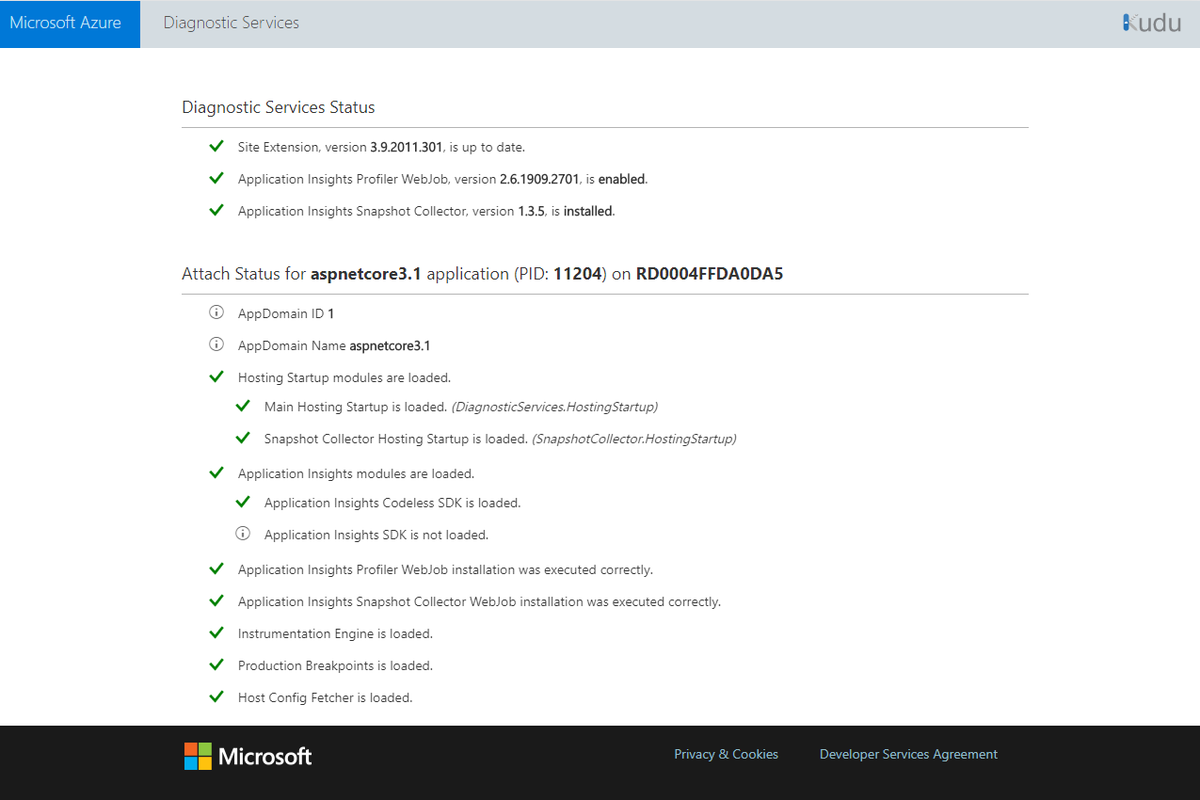
Not
Application Insights Profiler'ın kodsuz yüklemesi .NET Core destek ilkesini izler. Desteklenen çalışma zamanları hakkında daha fazla bilgi için bkz. .NET Core Destek İlkesi.
El ile yükleme
Profiler'ı yapılandırdığınızda, güncelleştirmeler web uygulamasının ayarlarına uygulanır. Gerekirse , güncelleştirmeleri el ile uygulayabilirsiniz.
Çok fazla etkin profil oluşturma oturumu
Azure App Service'te bir kerede yalnızca bir profil oluşturma oturumu sınırı vardır. Bu sınır, app service planında çalışan tüm uygulamalar ve dağıtım yuvaları genelinde VM düzeyinde uygulanır.
Bu sınır sorunları tanılama ve çözme, Kudu ve Application Insights Profil Oluşturucu aracılığıyla başlatılan profil oluşturma oturumlarına eşit şekilde uygulanır.
Profil Oluşturucu, başka bir kullanıcı zaten çalışırken bir oturumu başlatmaya çalışırsa, Uygulama Günlüğü'ne ve applicationInsightsProfiler3 için sürekli Web İşi günlüğüne bir hata kaydedilir.
Günlüklerde aşağıdaki iletilerden birini görebilirsiniz:
Microsoft.ServiceProfiler.Exceptions.TooManyETWSessionExceptionError: StartProfiler failed. Details: System.Runtime.InteropServices.COMException (0xE111005E): Exception from HRESULT: 0xE111005E
Hata kodu 0xE111005E , başka bir oturum zaten çalıştığından profil oluşturma oturumunun başlatılamadığını gösterir.
Hatayı önlemek için bazı web uygulamalarını farklı bir App Service Planına taşıyın veya bazı uygulamalarda Profiler'ı devre dışı bırakın. Dağıtım yuvaları kullanıyorsanız kullanılmayan yuvaları durdurmayı unutmayın.
Dağıtım hatası: Dizin Boş Değil 'D:\home\site\wwwroot\App_Data\jobs'
Web uygulamanızı Profiler'ın etkinleştirildiği bir Web Apps kaynağına yeniden dağıtacaksanız aşağıdaki iletiyi görebilirsiniz:
Dizin Boş Değil 'D:\home\site\wwwroot\App_Data\jobs'
Betiklerden veya Azure Pipelines'dan Web Dağıtımı çalıştırırsanız bu hata oluşur. Bu sorunu çözmek için Web Dağıtımı görevine aşağıdaki dağıtım parametrelerini ekleyin:
-skip:Directory='.*\\App_Data\\jobs\\continuous\\ApplicationInsightsProfiler.*'-skip:skipAction=Delete,objectname='dirPath',absolutepath='.*\\App_Data\\jobs\\continuous$'-skip:skipAction=Delete,objectname='dirPath',absolutepath='.*\\App_Data\\jobs$'-skip:skipAction=Delete,objectname='dirPath',absolutepath='.*\\App_Data$'
Bu parametreler Application Insights Profiler tarafından kullanılan klasörü siler ve yeniden dağıtma işleminin engelini kaldırır. Şu anda çalışmakta olan Profiler örneğini etkilemez.
Profil Oluşturucu çalışıyor mu?
Profil oluşturucu, web uygulamasında sürekli bir web işi olarak çalışır. Web uygulaması kaynağını Azure portalında açabilirsiniz. Web İşleri bölmesinde ApplicationInsightsProfiler'ın durumunu denetleyin. Çalışmıyorsa daha fazla bilgi edinmek için Günlükler'i açın.
Sanal makineler ve Bulut Hizmetleri
Profiler'ın Azure Tanılama tarafından doğru yapılandırılıp yapılandırılmadığını görmek için şu adımları izleyin:
Dağıtılan Azure Tanılama yapılandırmasının içeriğinin beklediğiniz şey olduğunu doğrulayın.
Azure Tanılama'nın Profiler komut satırında uygun
iKeyşekilde geçtiğinden emin olun.Profiler'ın çalışıp çalıştırılmadığını ancak bir hata döndürip döndürmediğini görmek için Profil Oluşturucu günlük dosyasını denetleyin.
Azure Tanılama'yı yapılandırmak için kullanılan ayarları denetlemek için şu adımları izleyin:
Sanal makinede oturum açın.
Günlük dosyasını bu konumda açın. Eklenti sürümü makinenizde daha yeni olabilir.
VM'ler için:
C:\WindowsAzure\logs\Plugins\Microsoft.Azure.Diagnostics.PaaSDiagnostics\1.11.3.12\DiagnosticsPlugin.log
Cloud Services için:
C:\logs\Plugins\Microsoft.Azure.Diagnostics.PaaSDiagnostics\1.11.3.12\DiagnosticsPlugin.log
Dosyasında, Azure Tanılama'yı yapılandırmak üzere VM'ye geçirilen ayarları bulmak için dizeyi
WadCfgarayın.Profil Oluşturucu tarafından kullanılan öğesinin doğru olup olmadığını
iKeydenetleyin.Profiler'ı başlatan komut satırını denetleyin. Komut satırı bağımsız değişkenleri aşağıdaki dosyadadır (sürücü veya
d:olabilirc:ve dizin gizlenmiş olabilir):VM'ler için:
C:\ProgramData\ApplicationInsightsProfiler\config.json
Cloud Services için:
D:\ProgramData\ApplicationInsightsProfiler\config.json
Profil Oluşturucu komut satırındaki
iKeyöğesinin doğru olduğundan emin olun.Önceki config.json dosyasında bulunan yolu kullanarak BootstrapN.log adlı Profil Oluşturucu günlük dosyasını denetleyin. Aşağıdaki bilgileri görüntüler:
- Profiler'ın kullandığı ayarları gösteren hata ayıklama bilgileri.
- Profil Oluşturucu'dan gelen durum ve hata iletileri.
Dosyayı aşağıdaki yönlerden bulabilirsiniz:
VM'ler için:
C:\WindowsAzure\Logs\Plugins\Microsoft.Azure.Diagnostics.IaaSDiagnostics\1.17.0.6\ApplicationInsightsProfiler
Cloud Services için:
C:\Logs\Plugins\Microsoft.Azure.Diagnostics.IaaSDiagnostics\1.17.0.6\ApplicationInsightsProfiler
Uygulamanız istek alırken Profiler çalışıyorsa, "iKey'den etkinlik algılandı" iletisi görüntülenir.
İzleme karşıya yüklendiğinde "İzlemeyi karşıya yüklemeye başla" iletisi görüntülenir.
Ağ proxy'si veya güvenlik duvarı kurallarını düzenleme
Uygulamanız bir ara sunucu veya güvenlik duvarı aracılığıyla İnternet'e bağlanıyorsa, Profil Oluşturucu hizmetiyle iletişim kurmak için kuralları güncelleştirmeniz gerekebilir.
Application Insights Profiler tarafından kullanılan IP'ler Azure İzleyici hizmet etiketine eklenir. Daha fazla bilgi için bkz. Hizmet Etiketleri belgeleri.
Diğer her şey başarısız olursa
Azure portalında bir destek bileti gönderin. Hata iletisindeki bağıntı kimliğini ekleyin.
Yardım için bize ulaşın
Sorularınız veya yardıma ihtiyacınız varsa bir destek isteği oluşturun veya Azure topluluk desteği isteyin. Ürün geri bildirimini Azure geri bildirim topluluğuna da gönderebilirsiniz.